Appleの純正スマートスピーカー「HomePod mini」を買ってきた。Apple製品との連携はほとんど魔法レベル。
Appleのエコシステムにどっぷり取り込まれるとなったら必須のアイテムHomePodを買ってきました。
HomePod mini
言わずと知れたApple純正のスマートスピーカーHomePod。
初代のHomePodはやや大きすぎたのか、2代目はHomePod miniとして小さく生まれ変わりました。
どこにでも設置しやすいサイズと可愛い形、そして手の出しやすい価格と、買わない理由が見つかりません。
とはいえ、家にスピーカーは沢山あるので、発売されてから実際に購入するまで時間がかかりました。
音楽リスリングだけでなくスマートホームのコントロールという利用目的で、実際に購入するに至りました。
実際に買ってきた
大手の家電量販店ならほぼどこでも置いてあるので、ちょっと出かけたついでに実店舗で購入してきました。
ダンボールの外装を菓子箱のごとくギザギザに沿って開くとこの通り、隙間なくピッタリ収まった商品パッケージが出てきます。


商品パッケージを開けると本体が出てきました。

パッケージの中身はこの通り。本体とACアダプタと説明書。

コードは本体と繋がっていて一体になっています。
実際に使ってみた
設定は魔法レベルに簡単
Apple製品らしく、設置は恐ろしく簡単です。
主なセットアップ手順はこれだけです。
AirPodsやApple Watchのセットアップと似ていますね。
iPhoneからコピーした情報で、HomePodは自らネットに繋がり活動を始めます。
もう、ほとんど魔法ですね。
音質は合格点
セットアップ完了時、ジャーン!と音がします。
この音がこのサイズからは想像できない低音なので驚きます。同じ価格帯のBoseスピーカー「SoundLink Micro」に負けていません。
実際に色々な音楽を聴いてみてると、SoundLink Microにはちょっと劣る点もありますが、それはあえて粗探しをしてのこと。
普通に音楽を楽しむ分には十分な音質です。
他のApple製品との魔法のような連携まで加味すると、HomePod miniは恐ろしくコストパフォーマンスが高いと感じました。
安心して使えるプライバシー配慮
HomePod miniでSiriを利用するときのプライバシーポリシーが公開されています。
最近は他社もプライバシーに配慮するようになりましたが、いち早く「プライバシー保護」を売りにしていたアップル製品なので「安心」と言う点ではピカイチです。
- 常時マイクがオンになっている。
- 常時ネットにつながっている。
そんな製品だからこそ、「プライバシー保護」は最大限に重要視すべきです。
- 家庭内の会話が漏洩しているのでは?
- 聞き耳を立てて隙あれば「商品購買」へと誘導するのでは?
- 利用者の会話を探ってマーケティング商品に反映しているのでは?
など勘繰ることなく、安心して利用できるのもHomePod miniを選ぶ理由になりますね。
今のところ、HomePod miniを使っていて気になる点はありません。
おしまい
ダイキン・ルームエアコン Eシリーズを買ってきた。シンプルこそ最強、これで今年の夏も快適に乗り切れそう。
リビングルームのエアコンが15年経過して綻びはじめ、夏真っ盛りを前に新しいエアコンを買ってきました。
買ってきたのはダイキン・ルームエアコン Eシリーズです。
ルームエアコンを選ぶ
ルームエアコンに求めるものは突き詰めると
- 快適なこと
- 壊れないこと
これに尽きます。他にも
など、数えればキリがないほど各メーカーがしのぎを削って差別化に力を入れています。
しかし、高機能になればなるほど、部品の増加・機構の複雑化、つまり壊れやすいというデメリットも。
本当にその機能は必要なのか?代用できる手段が既にあるのでは?
と突き詰めていくと案外、無くても困らないものです。
例えば、
- フィルター自動清掃機能
この機能が付くと壊れやすいだけでなく業者によるクリーニングの費用が高くなります。高齢者には必須の機能かもしれませんが、高いところに手が届くうちは月1回くらい自分でフィルター掃除しても怪我をすることはまずありません。 - 加湿機能
エアコンの(給水不要な)加湿機能は、床に置く加湿器に比べると加湿性能が劣るため、結局は従来の加湿器を併用することになり、給水作業が全く不要になる訳ではありません。 - 多機能リモコン・スマホ操作機能
エアコンメーカの純正機能でなくとも、スマホからエアコンを操作できるスマートリモコンは安価で多数販売されています。スマートリモコンのメーカーはその機能専門で商売しているのですから当然、機能アップやスマホの新機種対応のスピードも早いです。
などなど。
もちろん付加機能はどれも各メーカーが試行錯誤して編み出した機能なので、どれも素晴らしいです。予算に余裕があれば「全部入り」のモデルを選択すれば、悩む必要もないし、間違いもありません。
ダイキン・ルームエアコン Eシリーズ
時間をかけて悩んだ末、「快適性」と「耐久性」で選んだのがこちら。
ダイキンは加湿機能やフィルター自動清掃機能など高機能なエアコンはもちろんありますが、このEシリーズは基本機能に特化して機能を絞り込んだモデルです。
機能がシンプルなだけでなく、他のシリーズや他メーカーと比べても室内機のサイズ(幅)が小さくてコンパクトです。
では付加機能が一切ないのかといえばそんなことはなく、水内部クリーン(結露水を利用して、熱交換器を洗浄)やストリーマ内部クリーンと言ったダイキンの「売り」である差別化機能も搭載しています。
実際に買ってきた
実店舗もいくつか見て回りましたが、ネットの方が若干価格が低かったのでネットで注文しました。(価格は常に変動するのでご注意ください)
リビングルーム用なので14畳のモデルを購入しました。
工事内容やオプション(リサイクルなど)もネットで注文できます。店舗で購入するのと変わらないですね。
注文して数日後、工事日を確認するメールがきました。工事日の指定もネットでできました。
工事の時刻は、当日の朝、業者から連絡がありました。
実際の取り付け時間は1.5時間(取り外しも含め)でした。
で、取り付け完了したエアコンがこちら。

以前のエアコンが大きかった分、とてもコンパクトになった感じがします。これはとても嬉しい。
リモコンはこちら。シンプルですね。(シンプル=電池の持ちが良い)

室外機は14畳モデルなので大きいですね。

オプションでエアコンからポコポコ音がするのを防ぐ「ドレンホース用逆止弁」もつけてもらいました。これもネット注文でオプション追加指定できました。便利ですね。
これで以前から気になっていたポコポコ音(機密性の高いマンションではエアコンからポコポコ音がすることがあります)も解消されます。
実際に使ってみた
まだ数日ですが、とても快適です。
以前のエアコンが(老朽化のせい?)は「なんか暑い」と「なんか寒い」を交互に繰り返し、その中間の「ちょうどいい」を保つことが難しかったのですが、このエアコンは「寒くないけど暑くもない、ちょうどいい」が体感できます。
ひと夏使ってみて、冬場も使ってみて、また更新したいと思います。
おしまい。
ニトリの珪藻土バスマット(カイテキサラサラ)を買ってきた。ドアの開閉にも干渉しない適度な厚み。
脱衣所のバスマットが買い替えどきになったので、以前から気になっていた珪藻土バスマットを買ってきました。
珪藻土バスマット
そもそも珪藻土とは、商品説明によると、
『珪藻土とは、藻類の一種である珪藻の、殻の化石からできる堆積物です。肉眼では確認できないほどの小さな「孔」が無数にあり、ぬれても短時間で乾くので、カビが繁殖しにくくなります。』
だそうです。
購入前にネットでメリット・デメリットを調べてみました。
メリットは商品説明にもありますが、
- 「カビが繁殖しにくい」= 常に清潔
- 布マットのように洗濯が不要
一方、デメリットは
- 折り畳めない(不要な時に収納しにくい)
- 洗濯できない(水以外をこぼしてしまうと、匂いや汚れが取れない)
特に2つ目のデメリット「洗濯できない」は、小さい子供のいる家庭では問題になりがちで、汚してしまったら買い換えるしかないようです。
また、布のマットに比べて厚みがあるので、マットの置き場所によってはドアと干渉する可能性があります。
メリットデメリット、サイズ・厚みを念頭に探した結果、購入したのがこちら。
ニトリの「珪藻土バスマット(カイテキサラサラ LGY 40X55)」です。
実際に買ってきた
近くに実店舗があったので、店頭購入しました。
3サイズある中で最も大きなサイズです。
厚みはどのサイズも同じだったので「大は小を兼ねる」で(値段も手頃なので)これを選びました。
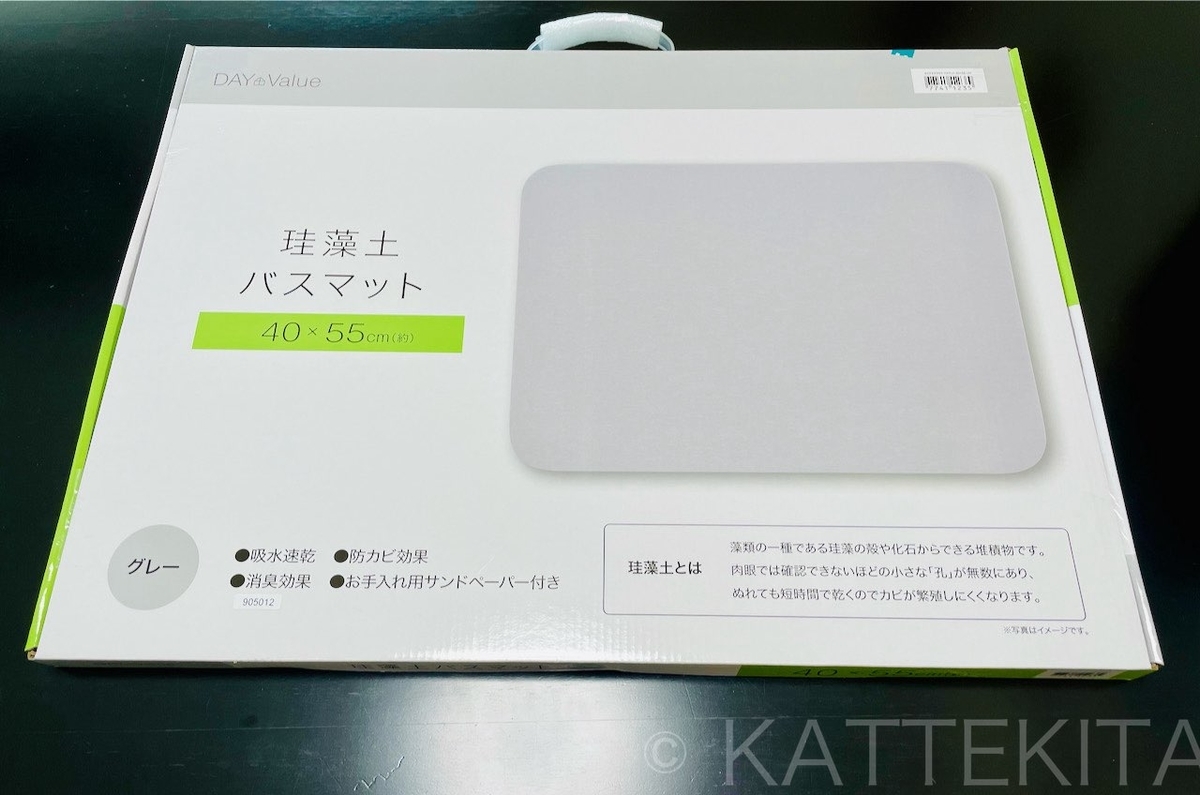
梱包を開けると「取扱注意」の紙が。
これだけは絶対に読んで、ということですね。
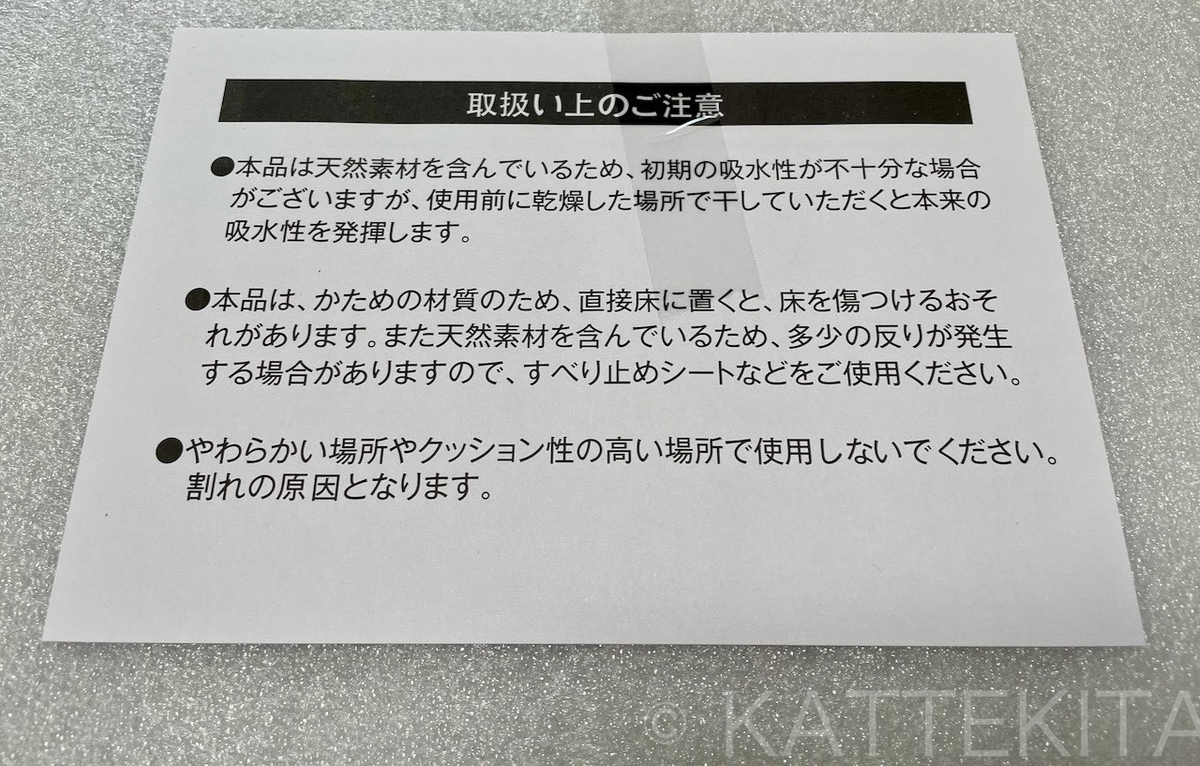
お手入れ用サンドペーパー(紙やすり)が付属しています。
吸水性が落ちた場合は、表面をサンドペーパーで削ると復活するそうです。

実際に使ってみた
実際に脱衣所に置いてみました。置いたのは浴室の入り口です。
動線的に都合の良い場所に置くと、ドアの端と干渉することがあります。
でも、この通り。見事にドアの隙間に収まりました。

何日か使ってみての感想ですが、吸水性は期待通りです。
先に入った家族が濡らして次に風呂から出た時はまだ濡れたまま、なんてことは無く。
それでいて、厚さも薄いので「つまずく」こともなく、脱衣所ないで邪魔だと感じることもありません。
おしまい。
インターネットプロバイダBB.exciteのIPv6接続サービス「IPoE_BB.exciteコネクト」を買ってきた。
自宅のインターネット環境を快適にするためIPv6対応に変えようと「IPoE_BB.exciteコネクト」を買ってきました。(契約しました)
その前準備としてWi-Fiルーターも買い替えています。その記事はこちら。
IPoE_BB.exciteコネクト
「IPoE_BB.exciteコネクト」とは、エキサイト株式会社がインターネットプロバイダとして提供するインターネット接続サービスです。
BB.exciteコネクト IPoE接続プランは、高速通信技術「IPv6 IPoE」とBB.excite独自の制御技術で、一日中いつでも快適な、安定した高速通信を可能にした、インターネット接続サービス(プロバイダ)
がこの商品の特徴(セールスフレーズ)です。
主にNTTフレッツ光回線の利用者向けのサービスで、プロバイダと回線(NTT)を別契約している場合に利用するものです。
BB.exciteコネクトには主に、「PPPoE接続プラン」「IPoE接続プラン」の2つがあり、IPv4でも良いなら「PPPoE接続プラン」の方が若干月額利用料が安くなります。
光回線とプロバイダを同時契約する場合は、同社では「BB.excite光 Fit」「excite MEC光」をIPoE接続方式(1G)で提供しており、こちらを契約する方が手間が省けます。
公式HPはこちら。
実際に買ってきた
申し込み
申し込みは商品の公式HPから可能です。
具体的には、BB.exciteコネクト「PPPoE接続プラン」を利用している状態で、新たにBB.exciteコネクト「IPoE接続プラン」を申し込みました。
この時点では2ヶ月のお試し無料お試しキャンペーンがあり、気軽に申し込むことができました。試しても現状が改善が見られないなら、解約するだけ、で済みます。
ただし、申し込みフォームの入力時、NTTフレッツの契約情報を「お客様番号」と「アクセスキー」の入力に躊躇いました。(「お客様番号」と「アクセスキー」はNTTにフレッツを申し込んだ時、NTT側が発行したものです。その文書に「取り扱いに注意」と書いてあったためです。)
IPv6サービスを利用するには、NTTフレッツの「フレッツ・v6オプション」申し込み(無料)が必要です。
なので、この申し込み手続きを不要とする(BB.exciteが手続きを代行してくれる?)ために必要なのだと理解(推測)して、入力して申し込みしました。
申し込みが完了すると、「お申し込み受付完了」のメールが届きました。
手続き完了・開通
申し込みから約1時間後、「[BB.exciteコネクト IPoE接続プラン] 利用開始のお知らせ」がメールで届きました。
その後 Wi-Fiルーターを再起動したところ、IPv6での接続に変わりました。
- IPv6接続方法 :「インターネット@スタートを行う」
の設定がされており、Wi-FiルーターがIPv6接続を優先的に自動認識してくれたようです。
ただし、この自動認識に時間がかかり、待っている間すこし不安になりました。
その時のWi-Fiルーターの管理画面(Webブラウザでアクセス)の表示がこちら。
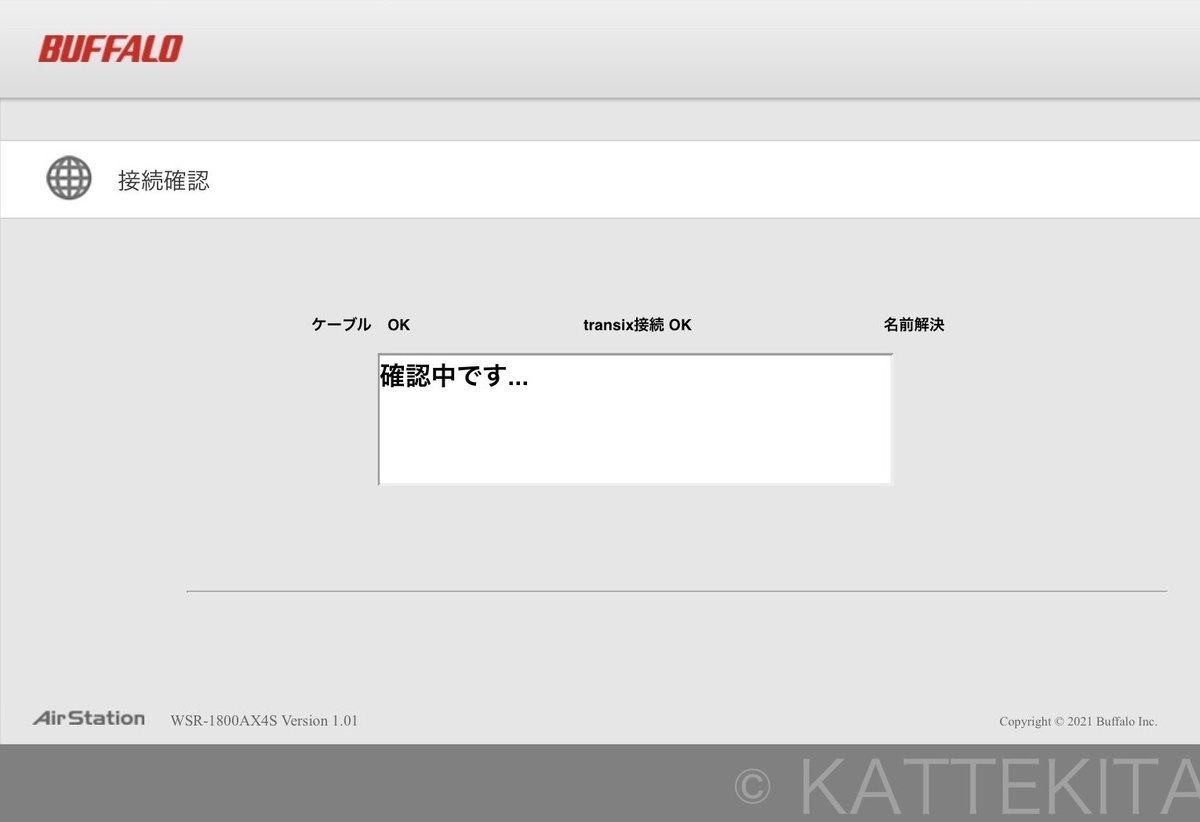
この「接続中です…」の表示のまま何度も画面更新を繰り返します。
じっと待つこと約1分、最終的に「接続成功です!」のメッセージが表示されました。

メール受信やHPの閲覧ができるようになり、一安心です。
確認(IPv6、スピード)
本当にIPv6で接続しているかどうかは、「IPv6 確認」で検索するとテストできるサイトが複数出てきます。
その中の一つ、このサイトで確認したところ、問題なくIPv6で接続されていました。
スピードについては、もともと光回線の契約が100MBなので大きな変化は見られませんでした。(これも「スピードテスト」で検索するとたくさん出てきます。)
しかし、以前は時間帯によって動画サービスの映像がギクシャクすることがあったのですが、この点は改善が体感できました。夜、多くの人が動画を見る時間帯でも、問題なく視聴することができます。
また、ブラウザでページを開く際に、以前は「もたつき」を感じることがあったのも無くなりました。リンクをクリックすると、瞬時にパッと表示されます。
これでWi-Fiルーターの買い替えから始まったインターネット環境の改善(IPv6対応)はひと段落です。
おしまい。
BUFFALO(バッファロー)のWi-Fiルーター WSR-1800AX4Sを買ってきた。AppleのAirmac Extremeから置き換えはうまく行く?
ビデオ配信サービスを利用する機会も増え、自宅のネット環境を改善したくなってきました。まず手始めに、Wi-Fiルーターを新調するためBUFFALO社のWSR-1800AX4Sを買ってきました。
Wi-Fiルーター:WSR-1800AX4S
今回のWi-Fiルーターは買い替えです。
今まで使用していたのはApple社のAirmac Extremeです。
MacやiPhoneなどApple製品との相性が良く安心して使えるので選びました。
しかし、Appleはこの製品を最後にWi-Fiルーターの自社開発を終えました。
その後、ネットのスタンダードはWi-Fi 6(11ax)やIPv6など進みますが、この流れについていくにはApple社以外の製品しか選択肢がないのが現状です。
今回、買い替え製品を検討するにあたり、主なポイントを以下の3つに絞りました。
- Wi-Fi 6(11ax)対応 (屋内無線ネットワーク技術)
- IPv6(IPoE / IPv4 over IPv6)対応 (最新のインターネット通信技術)
- WPA3 Personal対応 (最新の無線暗号化技術)
ちなみにAppleが推している(自社のネットストアで扱っている)製品はこちら。
見た目もAirmac Extremeに似ていて性能も良さそうです。
しかし、この製品は日本で主流のIPoE方式(IPv6にはPPPoEとIPoEの二つの方式があります)に対応していません。
これではAirmac Extremeから買い替える意味が無くなってしうため、選択肢からは外れます。
ネットのクチコミや記事を参考にして、最終的に選んだのがこちら。BUFFALO社のWSR-1800AX4Sです。
信頼できるメーカーの最新の製品なので、主要なネットサービス(プロバイダ)にも対応していて安心して使えそうです。
同社にはもっと広い家、無線機器の多い家向けに上位機種WSR-3200AX4Sもあり、これも評判が良く売れているようです。
しかし、ここまでの性能は必要ないのでWSR-1800AX4Sを選びました。
実際に買ってきた
某家電量販店のポイントが溜まっていたので、そこのネットストアで購入しました。
一時期は人気の高さで品切れ・入荷待ちだったようですが、ちょうど解消されたのか数日で届きました。
届いたのがこちらです。

箱を開けると、本体、ACアダプタ、スタンド、LANケーブル、説明書が入っていました。

実際に使ってみた
設置
本体の設定は簡単です。スタンド(足)をつけてACアダプタ、LANケーブルを繋ぐだけ。
背面のON/OFFスイッチをオンにしてLEDが点灯すれば終わりです。
設定
設定は大きく2通りに分かれます。
- 無線引っ越し機能を使った設定
以前使っていたWi-FiルータがWPS(Wi-Fi Protected Setup)に対応(AOSS ボタンまたは WPS ボタンがある)していれば、本体のスイッチ操作だけで設定情報を引き継ぐことができます。 - 新規設定
初めてWi-Fiルータを設置する手順で、SSIDやパスワード、インターネットのプロバイダ情報などを入力する必要があります。
以前使っていたAirmac Extremeは、Airmac同士なら簡単に設定情報の引き継ぎができましたが、WPSには対応していません。
なので、今回は新規設置の手順しか選択肢がありませんでした。
手順はざっくりこんな感じでした。
これで、今までAirmac Extremeに繋いでいた無線機器が全て新しいWi-Fiルータにつながるようになります。
手順の1と2は商品に同梱された簡易説明書でできました。
しかし、手順3の説明書は同梱されておらず、説明書の取得方法も記載がありません。(見落としたのかも?)
ちょっと手間取りましたが、詳しい取扱説明書はこちらから閲覧・ダウロードできました。
SSIDやパスワードの設定は、Wi-Fiルータが内蔵するWebページ(管理用サイト)でおこないます。
このWebページを開くには、主に以下の3手段あります。
- ブラウザでURLを開く( http://192.168.11.1 )
- スマホアプリから開く(アプリ「StationRadar」を利用)
- Mac/PCアプリから開く(アプリ「エアステーション設定ツール」を利用)
以後の操作は取扱説明書を見ながら行えました。
これでひとまずWi-Fiルーターの置き換えは完了です。
次はインターネット(家の外)側をIPv6に対応したプロバイダに変えて、ネット環境を改善したいと思います。
おしまい。
ワインの酸化防止を防いで長持ちさせる「ワインストッパー」を買ってきた。
最近、家でお酒を飲む機会が増え、飲みきれないコルク栓のワインを長持ちさせるためにワインストッパーを買ってきました。
ワインストッパー
ワインストッパーはピンからキリまで数あれど、飲むワインは安い物ばかりなので、とりあえず数日間美味しく飲めれば十分です。
なので、選ぶポイントは以下の3つに絞りました。
- 小さい(保管場所を取らない)
- 扱いが簡単(後片付けが楽)
- 仕組みがシンプル(壊れにくい)
- 安い
で選んだのがこちら。
手のひらにすっぽり収まるサイズで、ワインボトルの口につけて数回押すだけ、と使い方も簡単そうです。
実際に買ってきた
ネットで実際に購入しました。
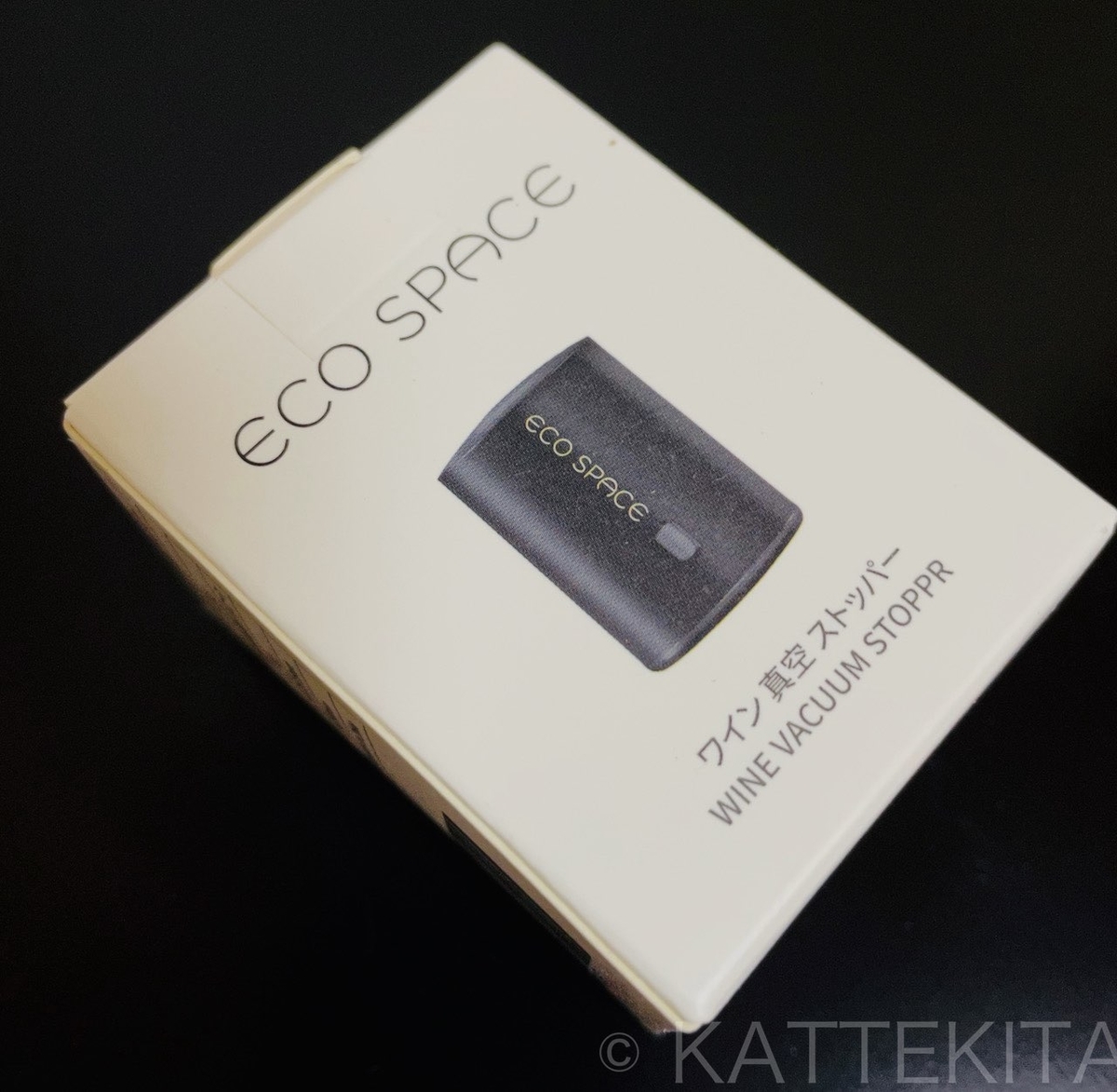
実物は、質感は安っぽくなくシンプルなデザインで良い感じです。

実際に栓をしてみましたが、扱いは宣伝文句通りとても簡単でした。
ただ、栓を抜くときの扱いがイマイチ慣れません。
抜けないということは全くないのですが、説明書の「傾けると空気が抜ける音がして栓が抜ける」という記載とおりにはなかなかなりません。
また、ワインストッパーを回転すればワインの保存する日付を小窓に表示される数字で選択できるのですが、栓を開け閉めするたびに回転するので、次に栓をするとき「あれ、開けたとき何日だった?」と忘れてしまいがちです。
とは言え、本来の「保存」という目的は十分果たしてくれ、かつデザインも良いのでとても気に入っています。
1ヶ月使ってみた
1ヶ月使ってみました。結果、問題なく使い続けています。
開栓日を選択する小窓は、結局のところ「どれだけ空気を抜いたか」の目安に使っています。数字が枠のどの位置までくるか、を参考にして使っています。
数字が枠の「上寄り」になるまで空気を抜くと、開ける時にはスポッといい感じで開けることが出来ます。使い始めた頃は、空気を抜く量が中途半端だったのですね。そのせいでうまくあけられなかったようです。
しかし、実際に開栓日を設定する使い方はしていません。ストッパーを取るたびに数字の位置がずれるので、2度目につける時「あれ、何日だっけ?」と思い出すのが面倒だからです。
一度に何本も開栓して飲み比べするわけではないので、厳密に開栓日を覚えておく必要もなく、特に困っていません。
おしまい。
国内メーカーGronG(グロング)の BCAA( 必須アミノ酸)を買ってきた。
以前、マイプロテインのBCAAを購入しましたが、よりコスパが高い国内メーカーGronG(グロング) のBCAAを買ってきました。
以前の記事はこちら。
GronG(グロング) BCAA 必須アミノ酸
マイプロテインの商品(プロテインやBCAA)はそれ自体のコストパフォーマンスはとても高いです。(フレーバーにもよりますが)味も飲みやすく溶けやすくて扱いも楽です。
しかし、割引率の非常に高い直販の場合は送料が(海外メーカーなので)かなりお高めです。
一度の注文額が大きければ送料は無料になりますが、個人で購入するとなると量が多くなってしまいます。グループで購入するなど工夫すれば便利ですが、個人で購入する場合は適切な量を必要なときに購入したいですね。
そこで、送料が安く済む国内メーカーで、マイプロテインに負けない高コストパフォーマンスの商品ないか探してみました。で、探した結果がこちら。
メーカーのHPはこちら。
実際に買ってきた
実際に買ってきました。フレーバーはマンゴー風味、量は500gです。

マンゴー風味を選んだのは、ネット上の評価で良さそうだったからです。
量は初めての購入だったので試しとして少なめの500gにしました。
実際飲んでみて
早速飲んでみました。
扱いやすさ(水への溶け具合)はパイプロテインと同じレベル(溶けやすい)です。
味は評判通り「甘い」です。
ただし、甘すぎて飲めない、と言うレベルではありません。
変に苦味や後味もなく、普通にグイグイと飲めます。
量的にも必要なときにこまめに注文できて(届くのも早いので)ちょうど良いですね。
次は他のフレーバーも試してみたいと思いました。
おしまい。
